아이폰 카톡 사진 안보내짐 전송 오류 해결 방법
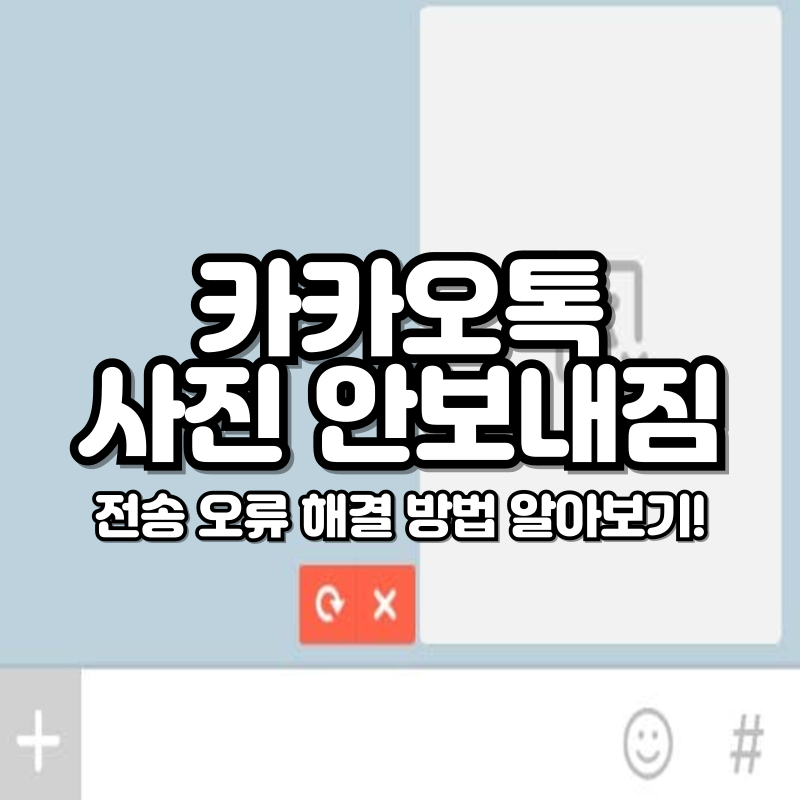
안녕하세요, 잇토리 입니다. 오늘은 아이폰 카톡 사진 안보내짐 전송 오류 해결 방법에 대한 포스팅입니다. 아이폰으로 카카오톡을 사용하다 보면 여러 가지 오류 문제들이 발생하게 됩니다. 특히 카톡으로 단순히 채팅 보내는 것을 넘어 사진, 동영상, 파일 등 각종 데이터들을 주고받게 되는데 갑자기 사진이 전송되지 않는 문제가 발생하면 굉장히 당황하게 됩니다.
필자인 저 역시 잘 되던 카톡 사진 전송이 갑자기 되지 않아 급하게 처리해야 하는 일을 해결하지 못했던 경험이 있습니다. 그래서 지금부터 아이폰 전송 오류 카톡 사진 안보내짐 해결 방법에 대해서 빠르게 시작해 보겠습니다.
비행기 모드 사용해 보기
아이폰 카톡 사진 안보내짐 전송 오류 해결 방법
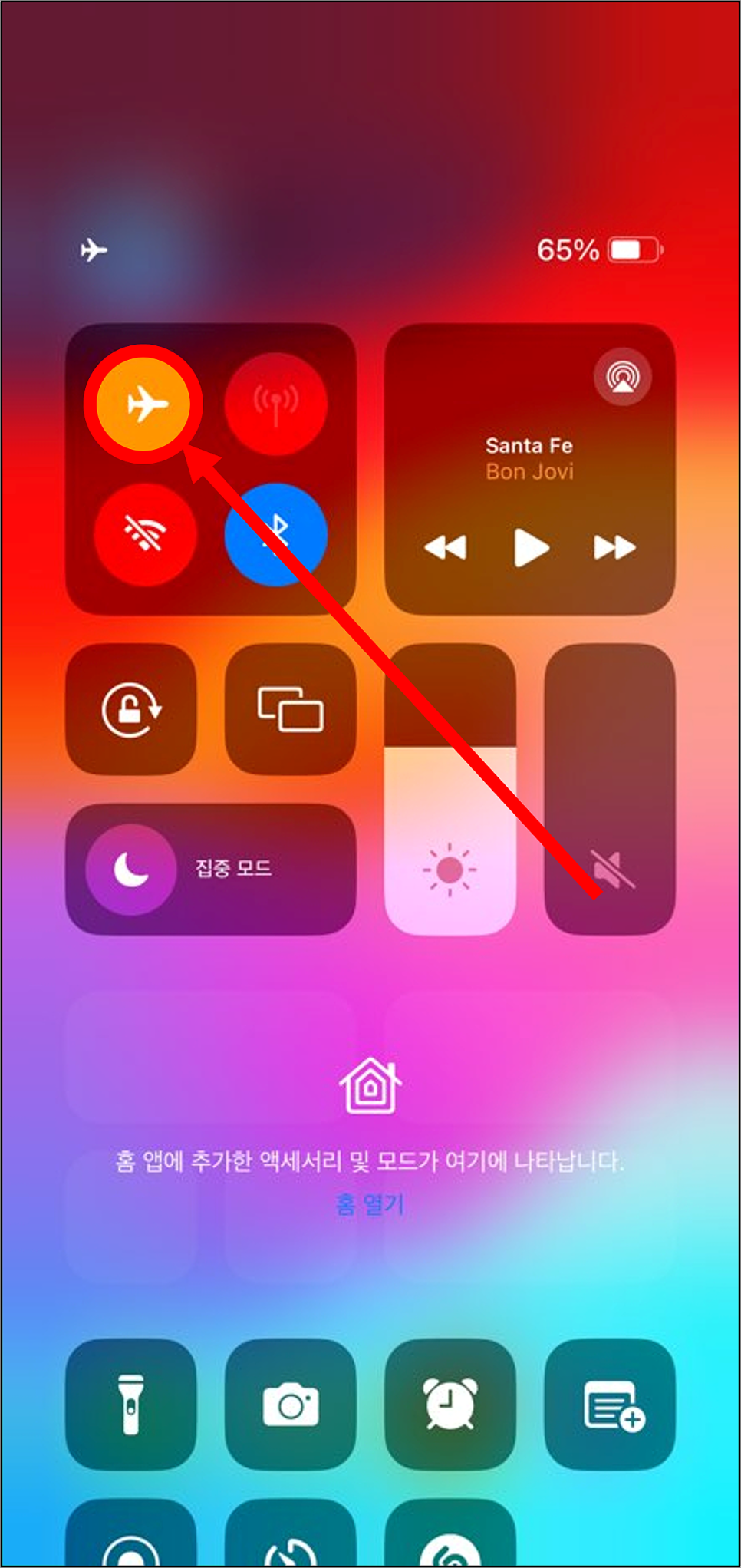
가장 먼저 아이폰 화면의 12시 방향 부분을 터치 후, 아래로 스와이프를 해 위와 같은 화면을 나타나게 합니다. 그리고 좌측 상단의 [비행기 모양]의 버튼을 눌러 비행기 모드를 활성화합니다. 약 10초 정도 있다가 다시 비행기 모드를 해제한 다음 아이폰 카톡 사진 안보내짐이 발생하는지 확인을 합니다.
카톡 사진 권한 설정하기
아이폰 전송 오류 해결 방법 카톡 사진 안보내짐
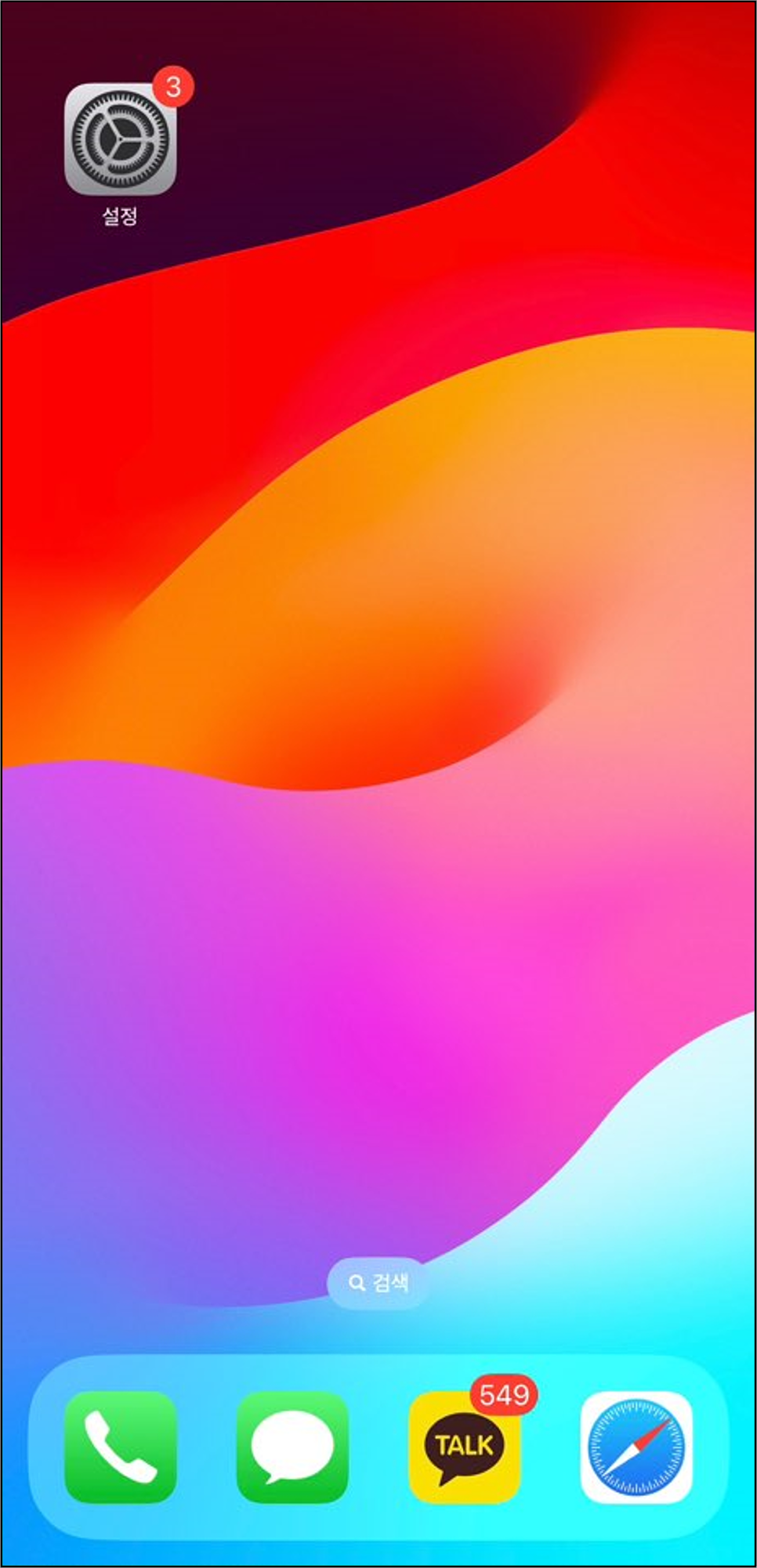
1. 아이폰 홈 화면에서 톱니바퀴 모양의 [설정]을 찾아 터치합니다.
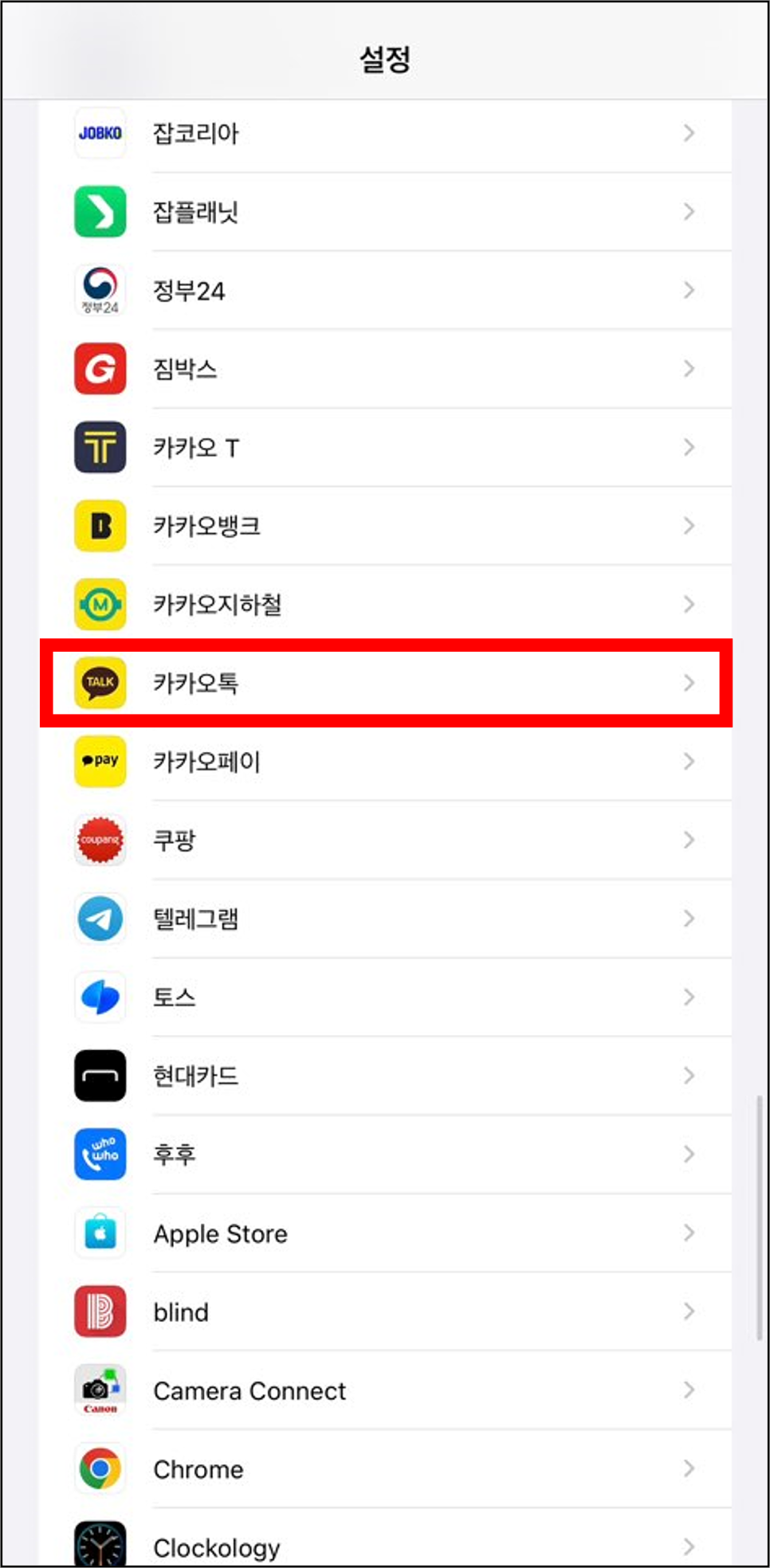
2. 스크롤을 아래로 내려 앱 목록이 나타나면 [카카오톡]을 선택합니다.
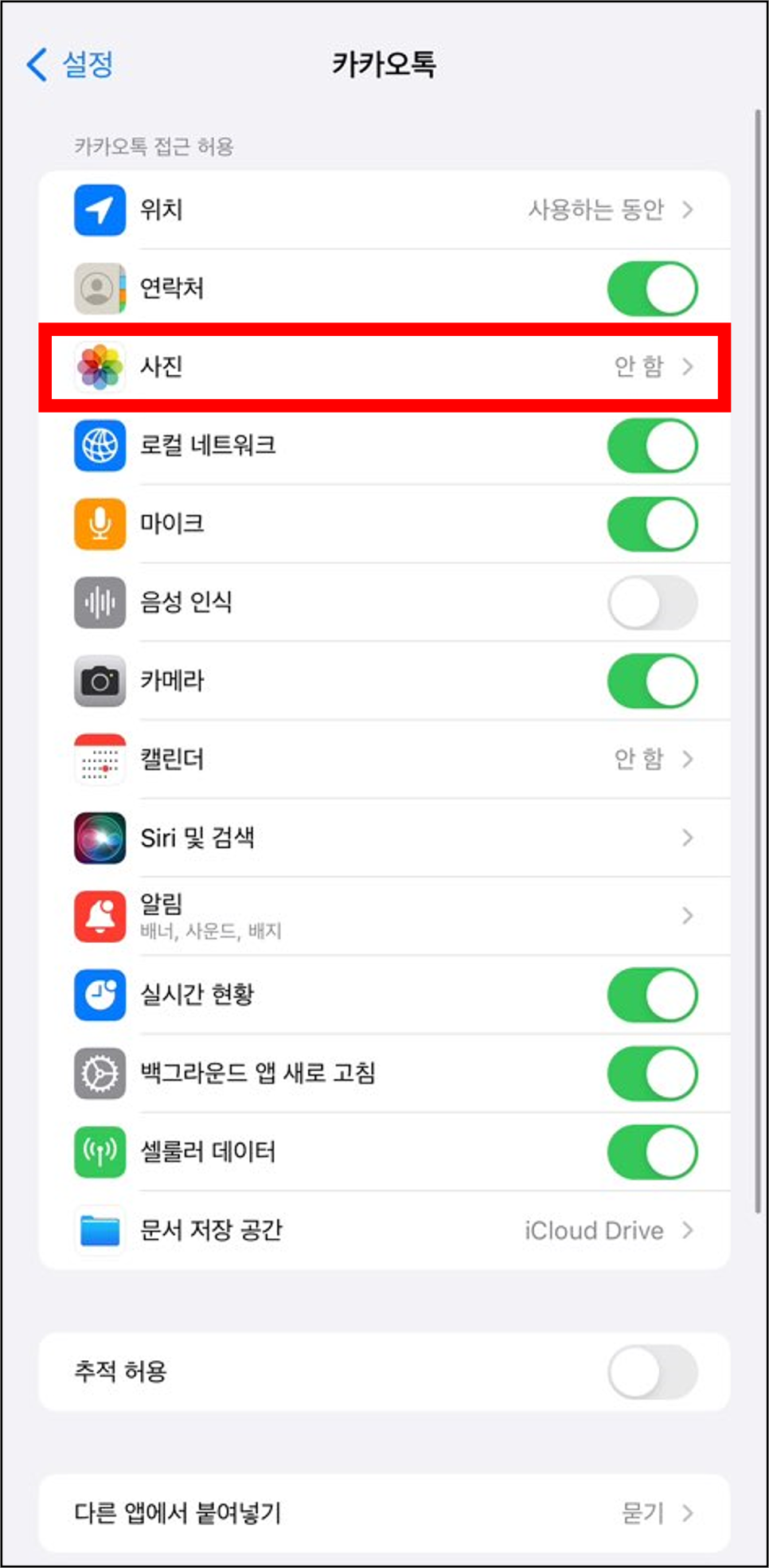
3. 카카오톡 접근 허용 항목에 [사진]을 누릅니다.
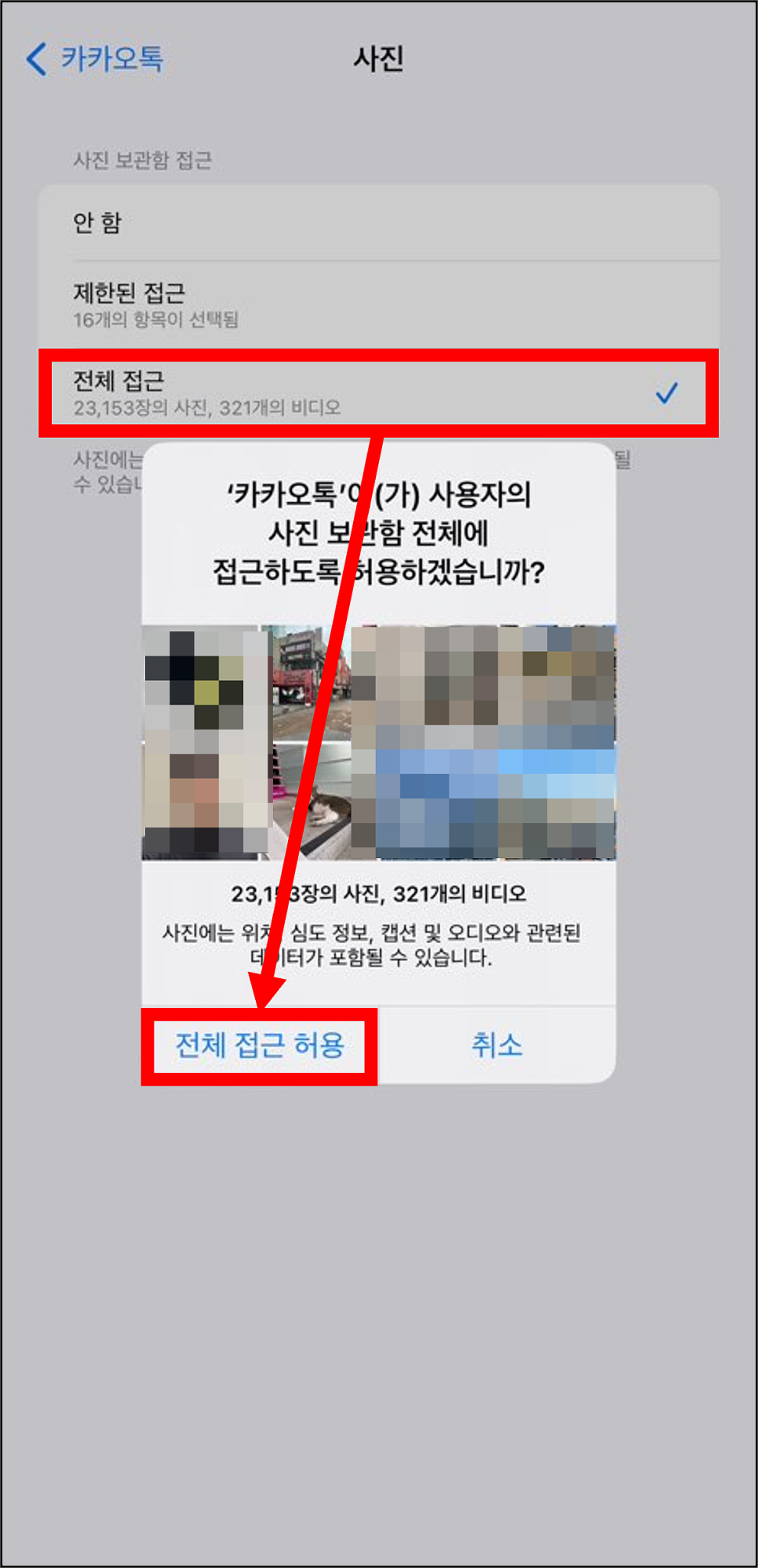
4. 아이폰 카톡 사진 안보내짐이 발생했던 가장 큰 이유로 바로 이 설정 부분이 '안함'으로 되어 있기 때문입니다. [전체 접근]을 터치해 체크 표시가 되도록 설정을 한 다음 접근 허용 팝업창이 나타나면 다시 한번 [전체 접근 허용]을 누릅니다.
네트워크 재설정하기
아이폰 전송 오류 카톡 사진 안보내짐
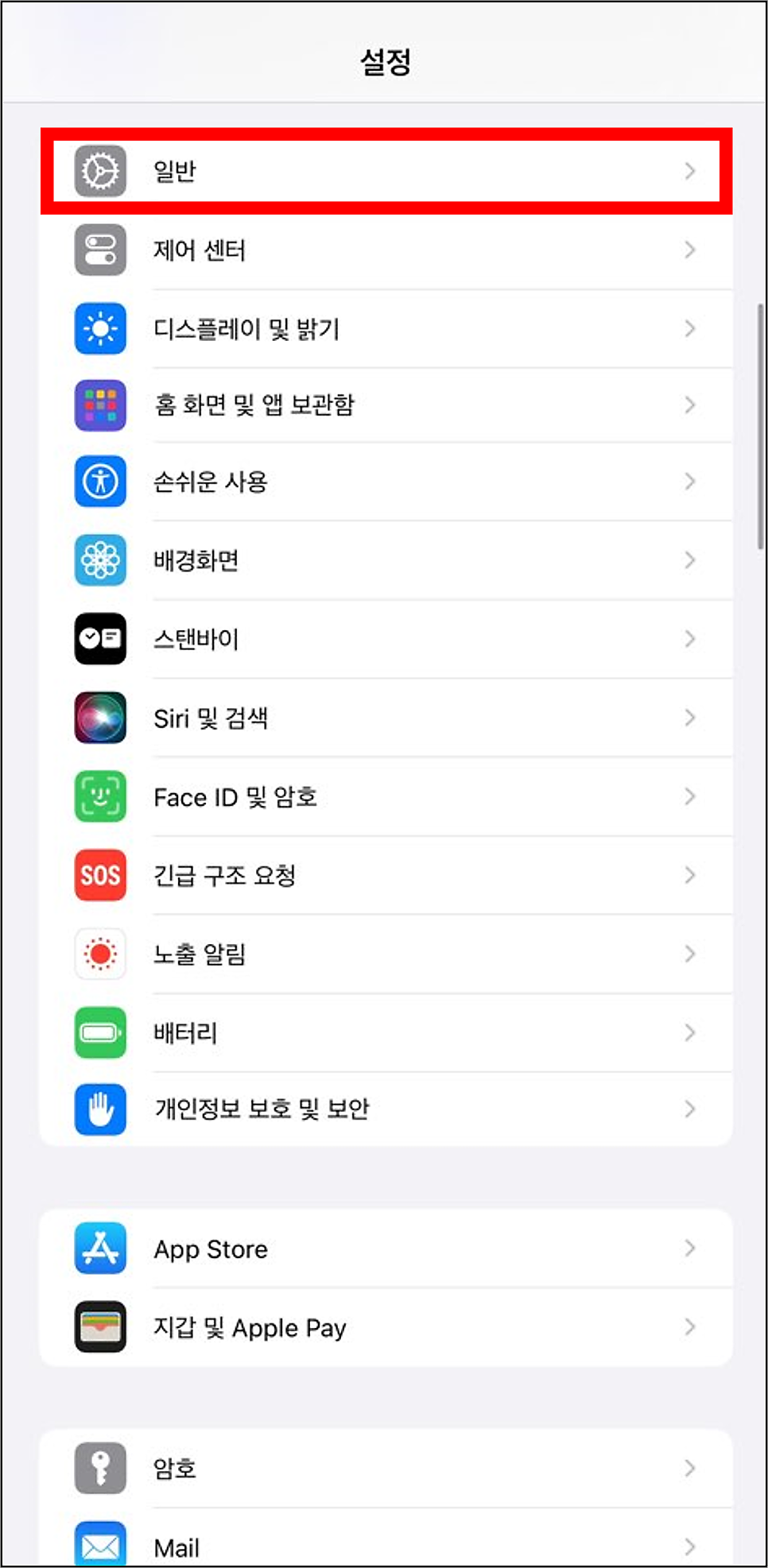
1. 설정에 진입한 뒤 [일반]을 선택합니다.
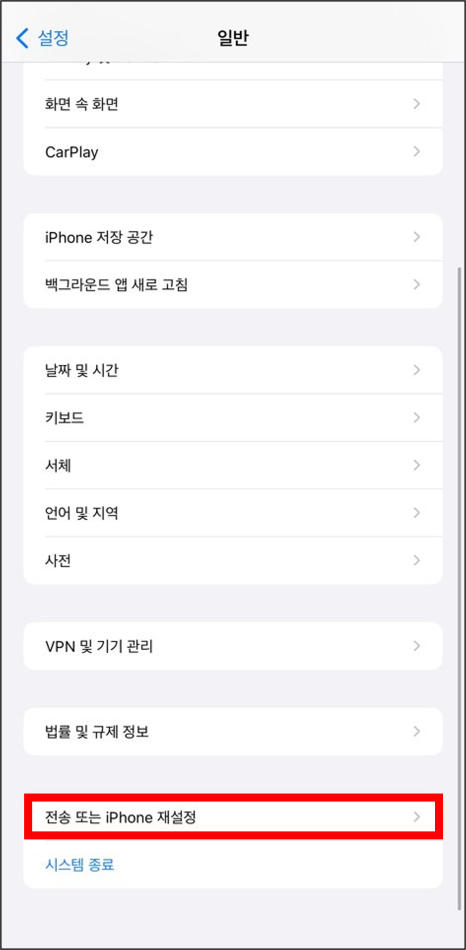
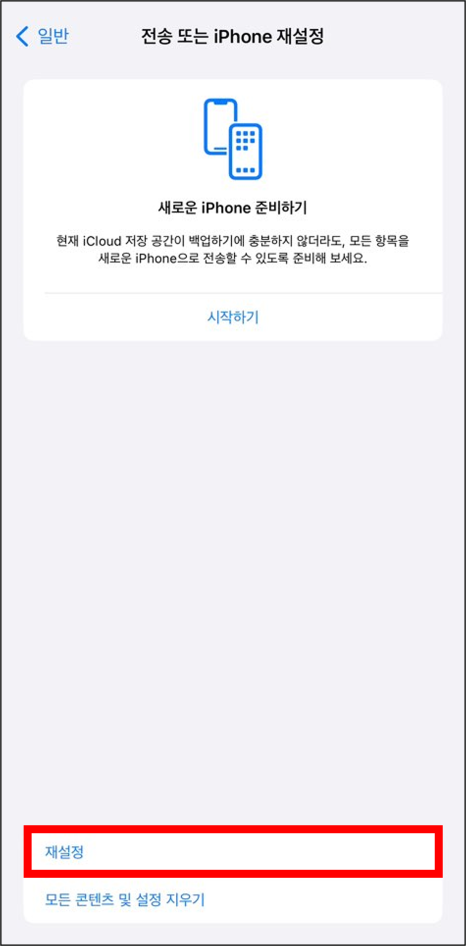
2. [전송 또는 iPhone 재설정] -> [재설정]을 선택합니다.
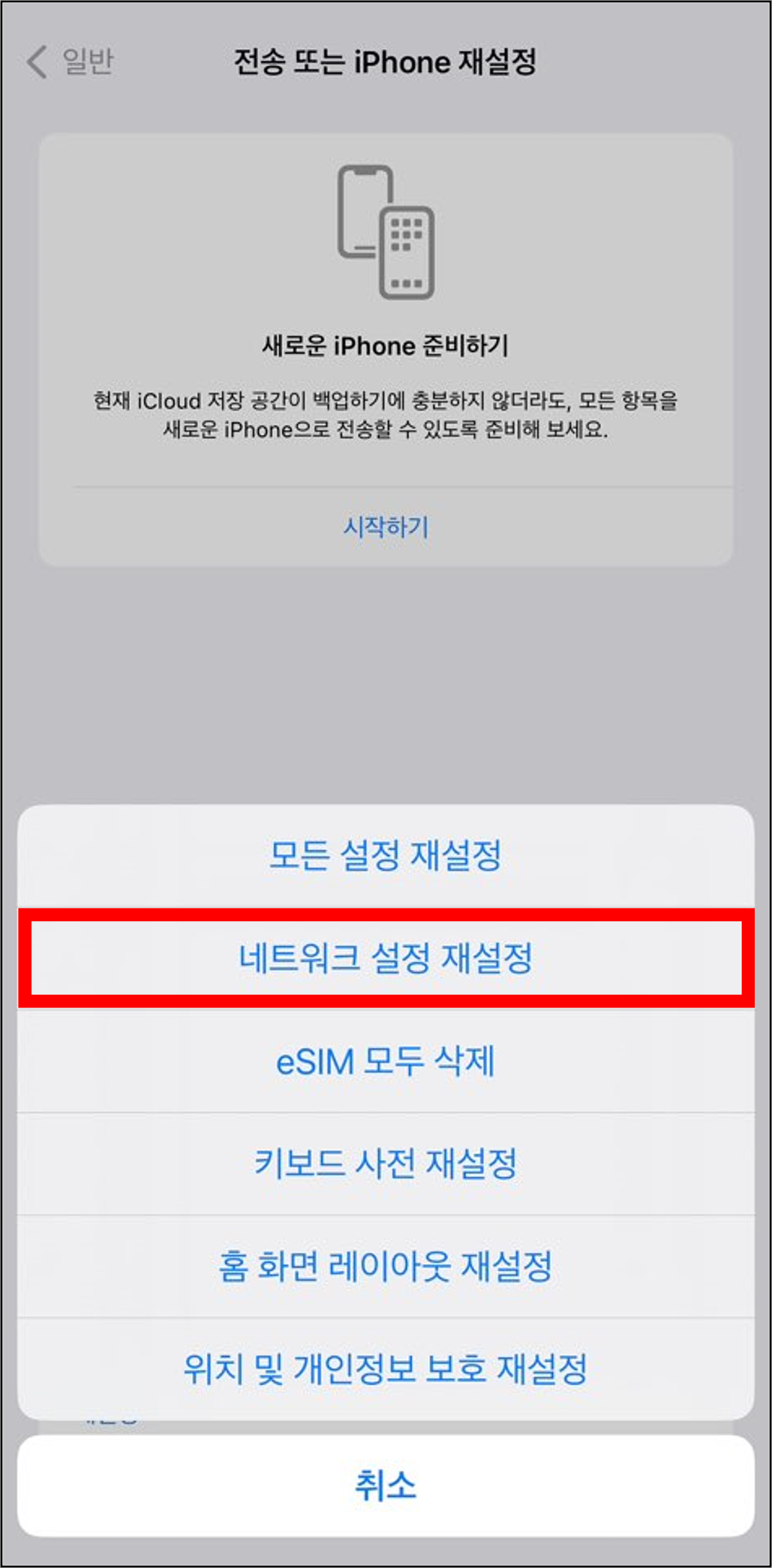
3. 목록이 나타나면 [네트워크 설정 재설정]을 눌러 네트워크를 재설정 진행을 하도록 합니다. 네트워크 재설정을 하게 되면 예를 들어 기존에 사용 중이던 와이파이 자동으로 연결되어 있던 것들이 해제되어 다시 비밀번호를 입력해야 하는 등 아이폰 네트워크 설정과 관련해 재설정들이 필요하니 주의하시기를 바랍니다.
지금까지 아이폰 카톡 사진 안보내짐 전송 오류 해결 방법에 대해서 알아보았습니다. 포스팅의 해결 방법 내용들을 잘 참고하셔서 아이폰으로 카카오톡을 사용하시는데 불편함을 해소하셨기를 바랍니다. 감사합니다.